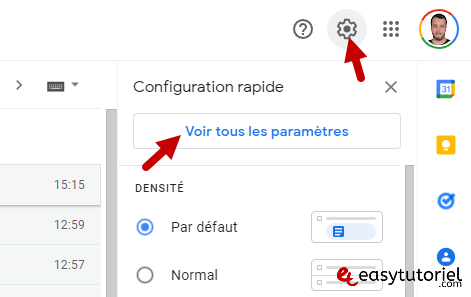Arc Search est désormais disponible pour Android et iPhone, permettant aux utilisateurs d’en tirer le meilleur parti. C’est un peu différent d’un navigateur Web moderne ; Il est léger, rapide et offre des fonctionnalités étonnantes.
En raison du contenu unique qu’il propose, de nombreux utilisateurs d’Android et d’iPhone souhaitent qu’Arc Search soit le navigateur Web par défaut sur leur téléphone.
Alors, est-il possible de définir Arc Search comme navigateur par défaut sur Android et iPhone ? Absolument, oui, et ce guide partagera les étapes pour y parvenir. Commençons.
Table of Contents
Comment définir Arc Search comme navigateur par défaut sur Android
Cela définira l’application Arc Search comme navigateur Web par défaut sur votre téléphone Android. Désormais, lorsque vous cliquez sur des liens Web, les liens seront gérés par l’application Arc Search.
1. Si vous installez l’application pour la première fois, appuyez sur Allez.
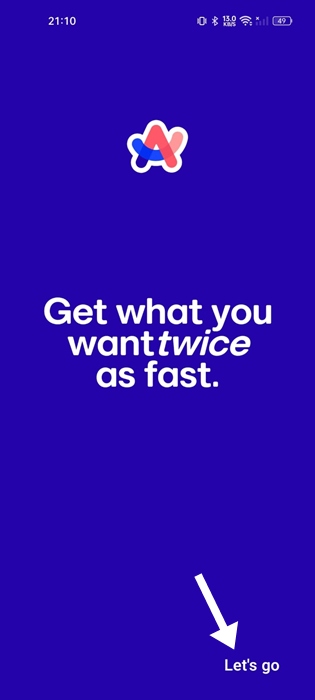
2. Sur l’écran d’accueil, appuyez sur Suivant.
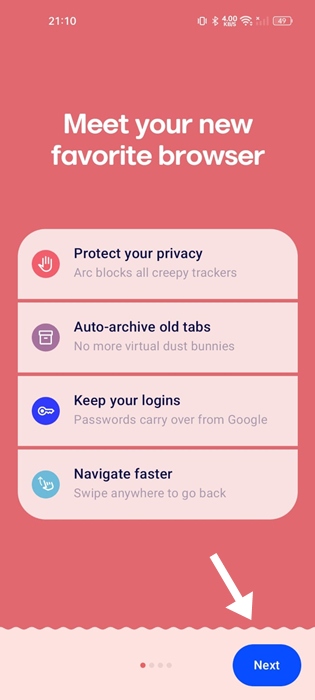
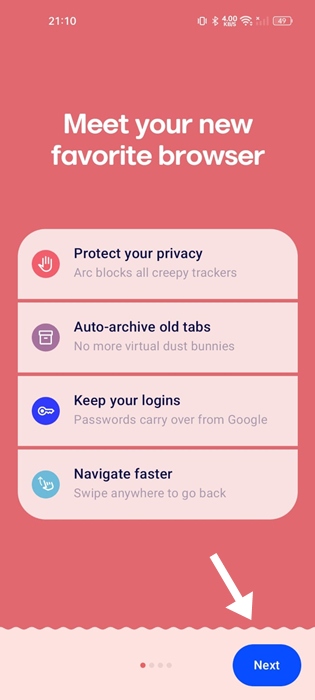
3. Suivez la série d’instructions. Un écran apparaîtra vous demandant de définir Arc Search comme navigateur Web par défaut. Appuyez simplement Définir comme navigateur par défaut bouton.
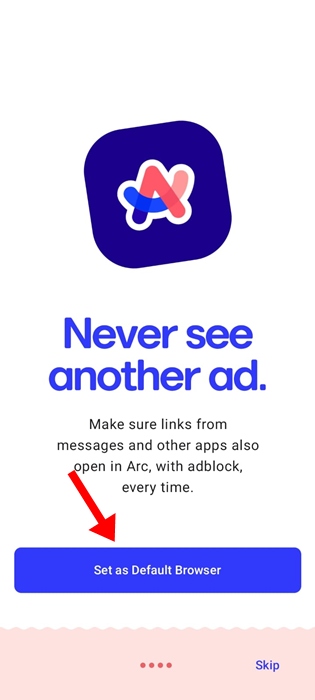
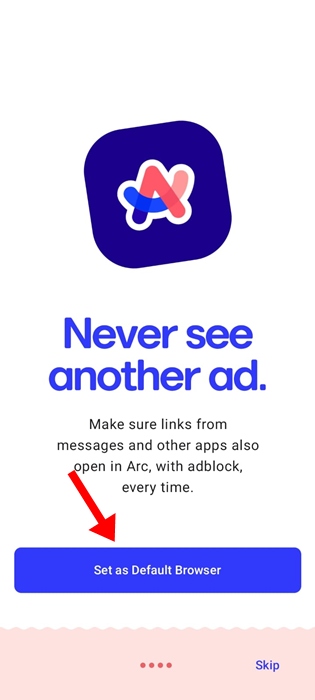
4. Si vous avez ignoré la configuration initiale, ouvrez le Paramètres application sur votre téléphone Android.
5. Lorsque l’application Paramètres s’ouvre, faites défiler vers le bas et appuyez sur Applications.
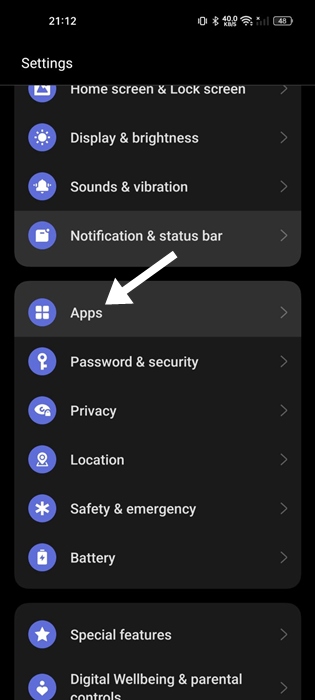
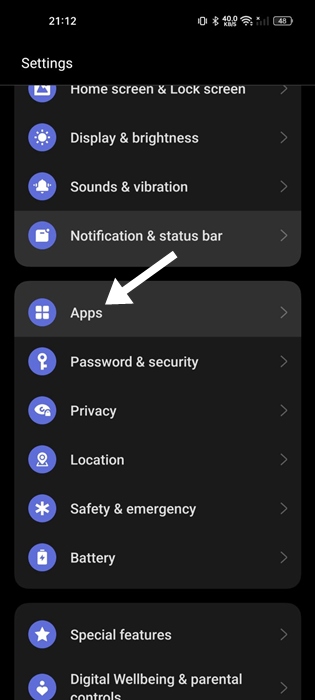
6. Sur l’écran Applications, appuyez sur Applications par défaut.
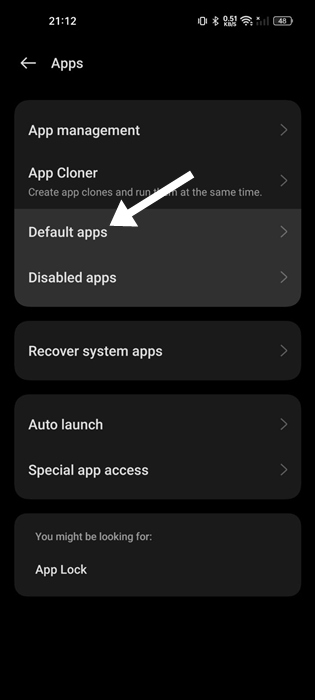
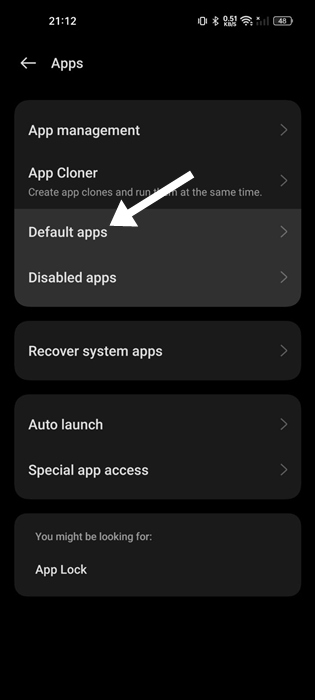
7. Touchez le Navigateur Application.
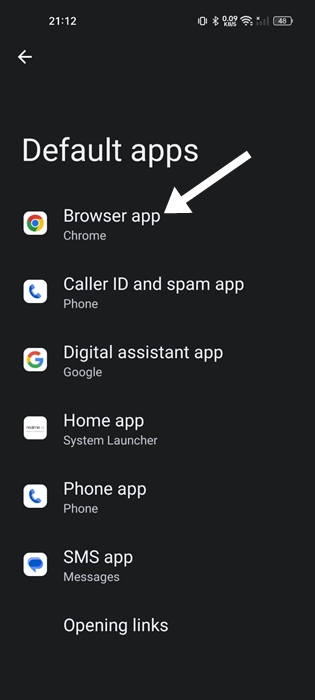
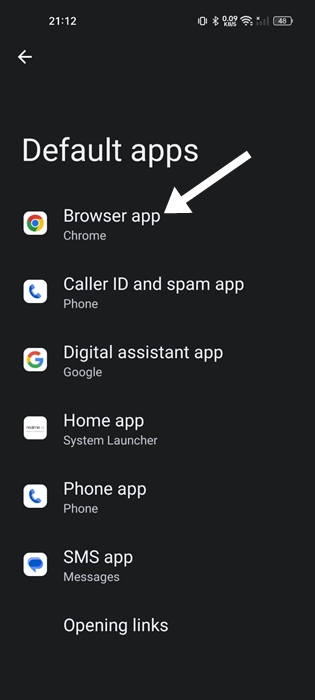
8. Dans l’application de navigateur par défaut, sélectionnez Recherche d’arc.
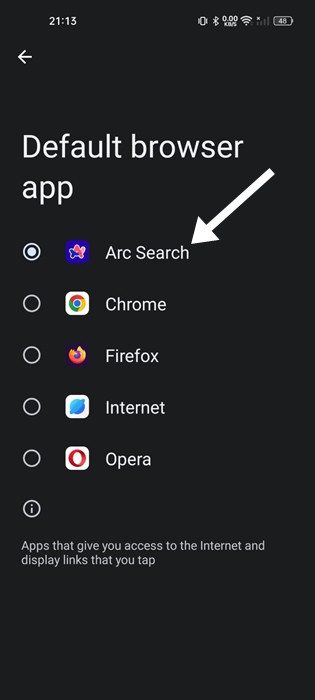
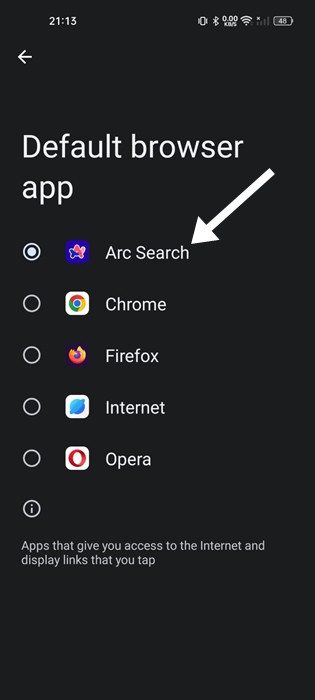
Après avoir défini Arc Search comme navigateur par défaut, tous les liens Web sur lesquels vous appuyez sur votre Android seront redirigés vers Arc Search.
Comment définir Arc Search comme navigateur par défaut sur iPhone
Les étapes pour définir Arc Search comme navigateur Web par défaut sur un iPhone sont légèrement différentes. Donc, si vous possédez un iPhone, vous devez suivre ces étapes.
1. Démarrez le Recherche d’arc application sur votre iPhone.
2. Ensuite, appuyez sur le Suivant bouton.
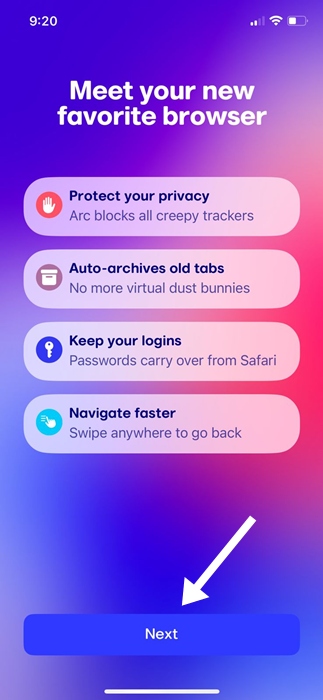
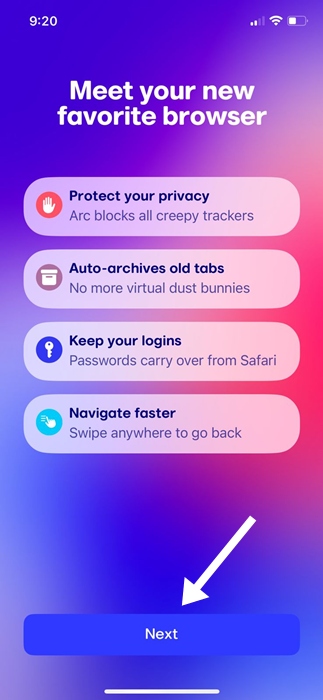
3. Sur l’écran suivant, il vous sera demandé de définir Arc Search comme navigateur par défaut. Pour ce faire, cliquez sur l’option « Définir comme navigateur par défaut ».
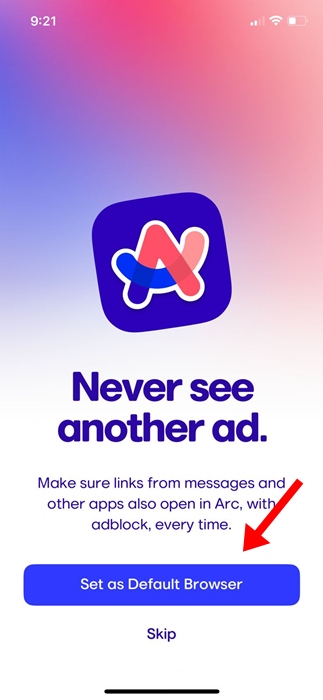
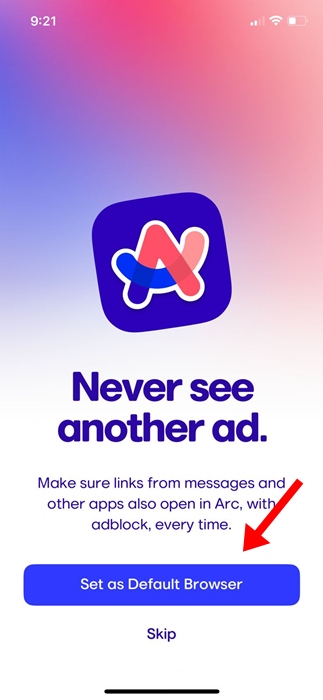
4. Si vous avez déjà terminé la configuration initiale, ouvrez le Paramètres application sur votre iPhone.
5. Faites défiler vers le bas et trouvez le Recherche d’arc application.


6. Sur l’écran Recherche d’arc, appuyez sur le Application de navigateur par défaut.
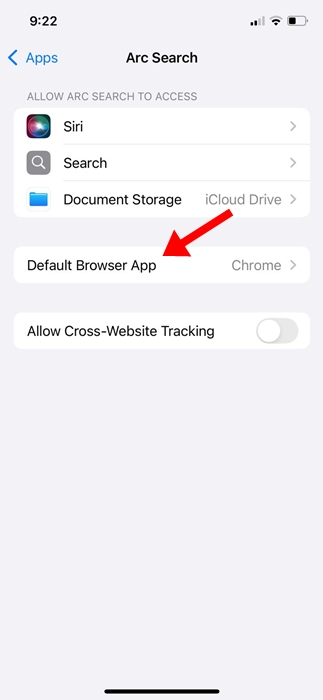
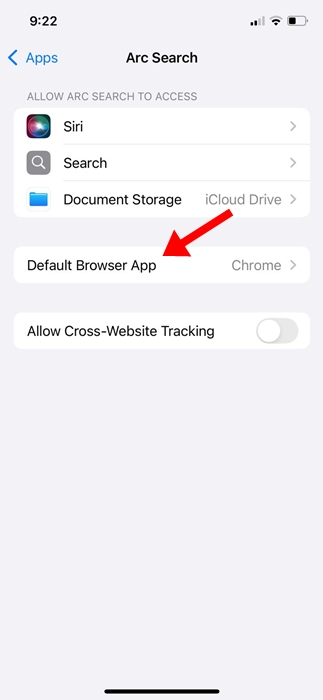
7. Dans l’application de navigateur par défaut, sélectionnez Recherche d’arc.
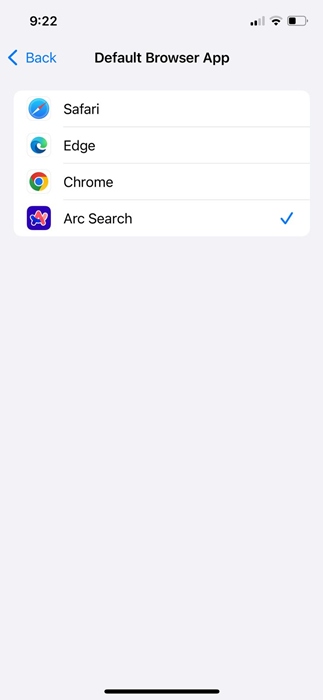
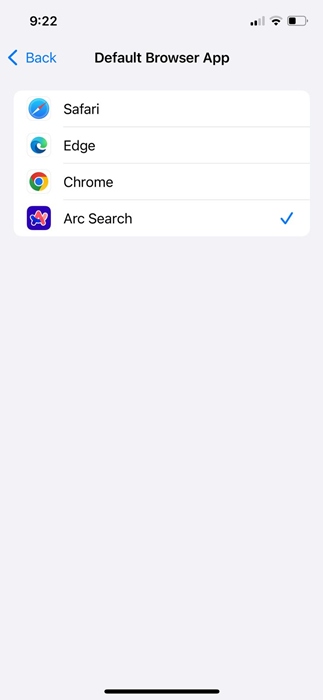
C’est aussi simple que de définir Arc Search comme navigateur Web par défaut sur votre iPhone. Désormais, le navigateur Arc Search gérera tous les liens Web.
Cet article explique comment définir Arc Search comme navigateur Web par défaut sur Android et iPhone. Faites-nous savoir si vous avez besoin de plus d’aide sur ce sujet dans les commentaires. Aussi, si vous trouvez ce guide utile, n’oubliez pas de le partager avec vos amis.